Trong bài viết này chúng ta sẽ cùng nhau đi tìm hiểu tính năng cách sao lưu danh bạ Android, chép danh bạ, contact trên điện thoại Android. Đây là một tính năng hữu ích để bạn có thể lưu trữ lại các địa chỉ contact vô cùng quan trọng được lưu trên điện thoại được chuyển sang thẻ nhớ một cách nhanh chóng và dễ dàng. Cách chép danh bạ *.VCF vào iPhone bằng iTools Cách chép danh bạ từ sim sang máy điện thoại Android đơn giản nhất Sao lưu, Backup danh bạ trên thiết bị Windows Phone Chép danh bạ từ máy sang sim trên điện thoại Android Hướng dẫn sao lưu danh bạ Sony
Trước đó chúng ta đã cùng nhau đi tìm hiểu cách xuất, lưu danh bạ Android vào Gmail, đây là cách giúp người dùng có thể thực hiện việc lưu danh bạ Android vào Gmail đã được đăng nhập trên thiết bị của mình. Tuy nhiên cách này lại yêu cầu người dùng phải có kết nối mạng Internet để thực hiện điều này. còn cách sao lưu danh bạ Android dưới đây sẽ giúp bạn thực hiện điều này trực tiếp trên bộ nhớ thiết bị.

Hướng dẫn sao lưu danh bạ Android, chép danh bạ, contact trên Android
Tính năng sao lưu danh bạ Android đã được tích hợp sẵn trên các thiết bị Android như: Samsung, Sony, HTC, LG.
Bước 1: Các bạn truy cập vào ứng dụng Danh bạ (Contacts) từ Menu ứng dụng như hình dưới. Tại giao diện danh bạ này, chúng ta sẽ ấn chọn biểu tượng 3 dấuchấm ở góc trên tay phải màn hình.
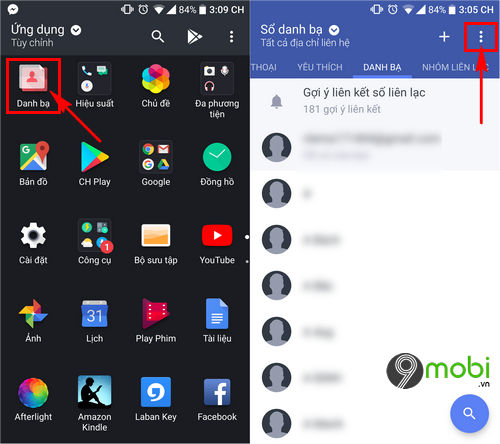
Bước 2: Tiếp theo đó chúng ta sẽ thấy một biểu mẫu sẽ xuất hiện ở góc tay phải màn hình, tại đây chúng ta ấn chọn mục Quản lý danh bạ (Manager Contacts).
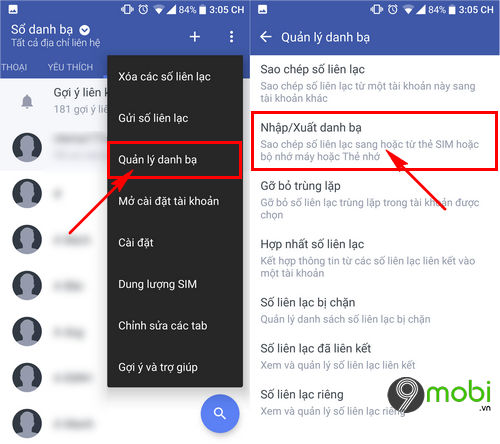
Sau đó ấn chọn Nhập/xuất danh bạ (Import/Export Contacts) để tiến hành sao lưu danh ba Android, chép danh bạ contact trên điện thoại.
Bước 3: Lúc này trên màn hình thiết bị sẽ xuất hiện một bảng tuỳ chọn sao lưu danh bạn trên Android, chúng ta có thể lựa chọn Xuất sang thẻ nhớ (Export to SD Card) hoặc ấn chọn mục Xuất sang bộ nhớ thiết bị (Export to Device).
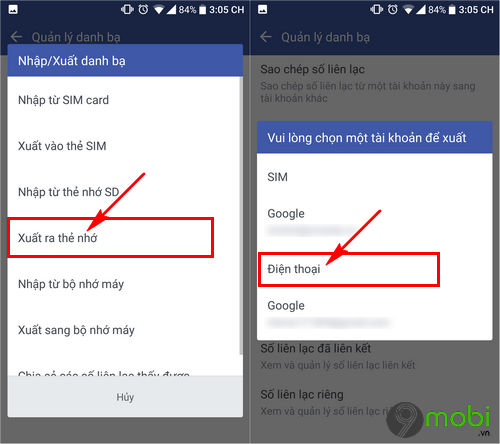
Sau đó hệ thống sẽ yêu cầu người dùng lựa chọn bộ nhớ thiết bị để có thể sao lưu danh bạ Android từ bộ nhớ điện thoại.
Lưu ý: Tại ví dụ này 9Mobi.vn sẽ xuất, sao lưu danh bạ Android sang thẻ nhớ.
Bước 4: Lúc này chương trình sao lưu danh bạ Android sẽ hỏi bạn có muốn thiết lập bảo mật danh bạ này hay không, các bạn ấn chọn Không để bỏ qua, hoặc chọn Có để đặt mật khẩu cho file danh bạ này.
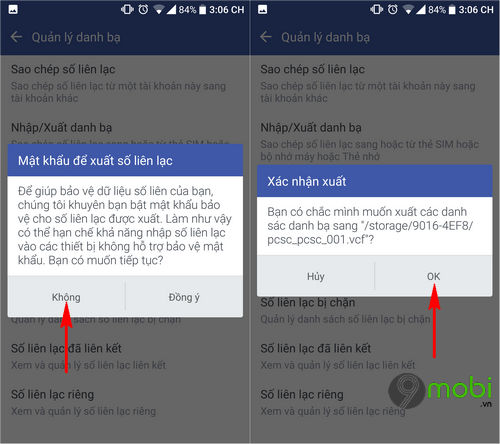
Và sẽ yêu cầu người dùng xác nhận thao tác sao lưu danh bạ Android bằng cách ấn chọn OK.
Bước 5: Hệ thống thiết bị sẽ tiến hành sao lưu danh bạ Android như hình dưới. Quá trình này sẽ diễn ra trong vài giây.
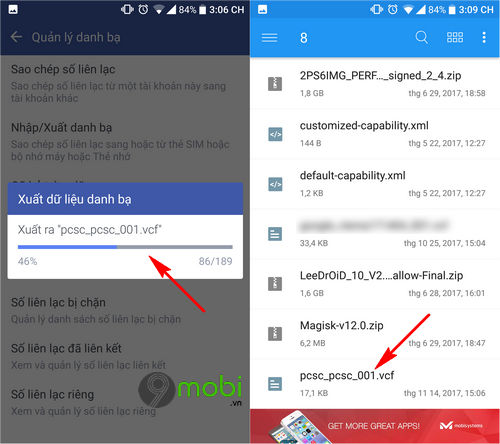
Lúc này các bạn có thể sử dụng các ứng dụng hỗ trợ quản lý tập tin trên điện thoại sẽ thấy được tập tin danh bạ đã được sao lưu này xuất hiện như hình trên..
Nếu bạn chưa có ứng dụng quản lý File có thể tải ES File Explorer tại đây: Download ES File Explorer cho Android.
Trên đây là bài viết hướng dẫn cách sao lưu danh bạ Android, chép danh bạ, contact trên Android, cũng như cách lưu danh bạ vào thẻ nhớ trên điện thoại. Tin rằng qua bài viết này các bạn cũng đã dễ dàng thực hiện cách xuất danh bạ này trên thiết bị của mình rồi.

Tôi là Nguyễn Văn Sỹ có 15 năm kinh nghiệm trong lĩnh vực thiết kế, thi công đồ nội thất; với niềm đam mê và yêu nghề tôi đã tạo ra những thiết kếtuyệt vời trong phòng khách, phòng bếp, phòng ngủ, sân vườn… Ngoài ra với khả năng nghiên cứu, tìm tòi học hỏi các kiến thức đời sống xã hội và sự kiện, tôi đã đưa ra những kiến thức bổ ích tại website nhaxinhplaza.vn. Hy vọng những kiến thức mà tôi chia sẻ này sẽ giúp ích cho bạn!
